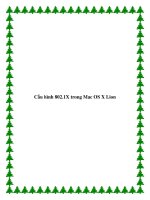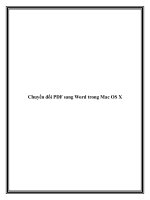Bảo mật thư mục trong Mac OS X Lion bằng mật khẩu doc
Bạn đang xem bản rút gọn của tài liệu. Xem và tải ngay bản đầy đủ của tài liệu tại đây (213.76 KB, 6 trang )
Bảo mật thư mục trong
Mac OS X Lion bằng
mật khẩu
Đối với người dùng Mac, việc tạo một thư mục và “lock” để bảo vệ bằng
mật khẩu trong OS này khá đơn giản. Bạn không cần tải về bất kỳ chương
trình hay phần mềm nào của bên thứ ba, tất cả những gì cần thiết đều đã
được tích hợp sẵn trong Mac OS X. Hầu hết các kiểu tập tin đều có thể được
bảo vệ bằng mật khẩu, đặt trong một thư mục sau đó dùng password để đảm
bảo sự riêng tư cho nó. Bài viết sau sẽ hướng dẫn bạn những bước cơ bản để
làm điều này.
Trước tiên bạn chọn thư mục của mình trên máy tính cần được bảo vệ. Ví dụ
chúng ta chọn thư mục có tên “Online-Tech-Tips Secret Stash” ở ngay trên
màn hình desktop.
Tiếp theo, mở Disk Utility bằng cách vào Finder > Applications > Utilities
> Disk Utility.
Khi cửa sổ Disk Utility mở ra, bạn vào menu File > New > Disk Image
From Folder trên thanh điều hướng của Mac OS X. Cửa sổ Select Folder
to Image sẽ được mở ra, tại đây bạn chọn thư mục muốn đặt mật khẩu bảo
vệ và kích chọn nút Image.
Các tùy chọn sẽ hiện ra để bạn thiết lập cho file ảnh trước khi lưu. Nhập tên
cho thư mục sẽ được khóa và chọn read/write tại mục Image Format và
chọn 128-bit AES encryption (recommended) (chế độ mã hóa AES 128)
tại mục Encryption . Ấn Save để lưu lại.
Chương trình sẽ yêu cầu bạn nhập vào password cho thư mục này, bạn nên
sử dụng một mật khẩu kết hợp nhiều ký tự để tăng khả năng bảo mật. Bỏ
chọn (uncheck) ở tùy chọn Remember password in my keychain nếu bạn
dùng chung máy tính với người khác. Sau khi hoàn thành, kích OK.
Hoàn thành các bước trên, một file ảnh có dạng .dmg sẽ được lưu trên vi trí
bạn đã chọn (ở đây là trên màn hình desktop).
Lưu ý rằng thư mục gốc vẫn sẽ còn trên máy tính của bạn, file .dmg là bản
sao đã được mã hóa bằng thuật toán AES và bảo vệ bằng mật khẩu. Vì vậy
bạn có thể yên tâm xóa hẳn hoặc di chuyển thư mục gốc và thùng rác.
Thư mục bị khóa nằm trong file ảnh .dmg, để truy cập vào thư mục này bạn
kích đúp chuột vào nó, hộp thoại hiện ra yêu cầu bạn nhập vào mật khẩu.
Nếu không sẽ không thể xem được nội dung các file bên trong.
Sau khi nhập đúng mất khẩu, các tập tin bên trong thư mục sẽ hiện ra cho
bạn.
Bằng cách thiết lập quyền read/write khi khởi tạo mật khẩu bảo vệ thư mục,
bạn không chỉ truy cập được vào các file đã mã hóa mà còn có thể chỉnh sửa
chúng. Đây là cách đơn giản nhất để đảm bảo sự riêng tư của bạn.